Как поменять стекло на планшете irbis
Обновлено: 03.07.2024
Замена тачскрина на планшете своими руками за 20 минут.
Вот фото отчёт, как быстро поменять тачскрин на планшете. Данная инструкция подходит к большинству планшетов, представленных на рынке.
Вот и у меня как-то возникла такая проблема. Планшет был куплен ребёнку и ровно через неделю на него благополучно наступили. Горю не было предела! Дочь в слезах, супруга в шоке, а я в бегах по мастерским)))
Доставка заняла всего сутки.
И вот я его получил
Внутри надёжно окутан пенопластом

А вот и сам новый тачскрин на планшет, оклеенный плёнкой с обеих сторон

Замена тачскрина на планшете своими руками
Замена тачскрина на планшете своими руками. Инструкция
Откручиваем два винта с торца планшета

Откручиваем два винта с торца планшета
Медиатром или пластиковой картой проводим по периметру планшета, отщелкивая защелки
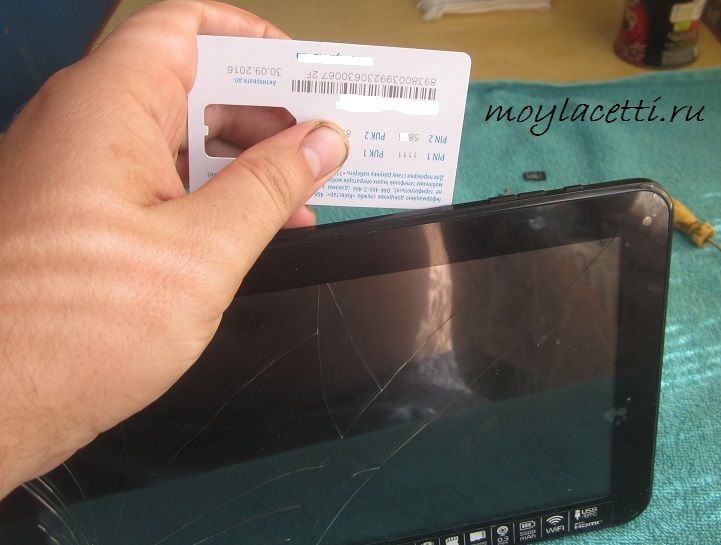
Отщелкиваем защелки на планшете
Внимание: Глубоко карту засовывать не нужно, чтобы не повредить шлейфы
Аккуратно снимаем заднюю крышку, вынимаем из неё динамики и убираем её в сторону, чтобы не мешала

Аккуратно снимаем заднюю крышку
Можно этого и не делать, но в целях безопасности, лучше отпаять положительный провод от батареи на плате. Он обычно красного цвета
Теперь отключаем шлейф тачскрина от платы

Отключаем шлейф тачскрина от платы
Для этого нужно сместить черную планку вверх и шлейф легко выйдет из разъёма

Как отключить шлейф на планшете
Теперь, не снимая плёнок с нового тачскрина, подключаем его в этот разъем для проверки его работоспособности. Припаяв провод батареи, включаем планшет и проверяем как сенсор реагирует на касания.

Проверяем как сенсор реагирует на касания
Если все хорошо, тогда отпаиваем снова батарею и отключаем шлейф сенсора.
Примечание: Всё пройдет гораздо легче и проще, если сенсор по периметру прогреть феном.

Отклеиваем тачскрин
Внимание! Будьте аккуратнее, чтобы не порезаться, это всё-таки стекло!
Снимается тачскрин не так трудно, как кажется на первый взгляд.
После демонтажа сенсора, мягкой щёточкой убираем мусор с дисплея и очищаем периметр от остатков клея, если кое-где остался.
Внимание! Если дисплей оказался очень загрязнён, не вздумайте его чем-то тереть, этим Вы ничего не добьётесь, а только поцарапаете. Самым лучшим средством для меня почистить дисплей является обычный скотч! Просто приклеиваем и отклеиваем его последовательно по всей площади дисплея и все загрязнения останутся на скотче, а не на дисплее. Это более подробно можно посмотреть в статье Замена сенсора на телефоне.
Берем новый сенсор, снимаем с него плёнку и бумагу со скотча. Протягиваем шлейф через прорезь в корпусе планшета и аккуратно прилаживаем новый сенсор к дисплею. Если углы сходятся и всё ровненько, тогда легкими нажатиями приклеиваем тачскрин.
Примечание: Сильно давить не нужно, чтобы сенсор те треснул. Он и так хорошо приклеится.
Подключаем шлейф нового тачскрина, припаиваем батарею, вставляем на место динамики и одеваем заднюю крышку.
Вот результат работы

Замена тачскрина на планшете своими руками
Особо сложного в замене тачскрина своими руками ничего нет.
Включаем планшет и наслаждаемся проделанной работой.
Также поменял сенсора соседям, друзьям и просто знакомым.
Некоторые шлейфы могут отключаться вот так

Вот проверка нового сенсора на 7-ми дюймовом планшете. Шлейф очень коротенький, поэтому нужно аккуратненько

Вот ещё одна жертва неаккуратного обращения. Тут даже плёнку из магазина ещё не удалили, а тачскрин уже погубили
Почти каждый владелец мобильного устройства рано или поздно сталкивается с тем, что разбился экран планшета.
Разбитый планшет может свести всю эксплуатацию девайса к нулю, так как в случае сломанного экрана буквально нельзя делать что-либо. Но не всегда дисплей выходит из строя полностью.
Иногда разбивается только внешнее стекло или некоторые участки, при том что тачскрин работает исправно. Всё это обосновывается разными причинами разбитого экрана.
Аппарат могут уронить на твердую поверхность, сесть на него, придавить другими вещами в сумке, случайно ударить чем-либо и т.д. Итак, давайте погружаться в тему и разбираться, что делать.
Что делать, если экран планшета разбился

Главное, что нужно знать после того как дисплей уже разбился, это как починить его. Существует немало методов ремонта, некоторые из которых зависят от характера повреждения.
Что делать при повреждении панели рассмотрим ниже.
Заменить стекло на планшете
Если вы уверены, что повреждения не на экране, а на стекле, то можно даже ничего не предпринимать в ближайшее время. Если все работает, а именно так и должно быть при трещинах на стекле, то можно оставить все как есть на пару дней.
Но затем я рекомендую заменить стеклянное покрытие, ведь если оно будет разбито слишком долго, то осколки со временем попадут на матрицу и придется производить замену панели. А это уже стоит значительно дороже, чем простая покупка стекла.
Воспользоваться сервисом производителя или компании-продавца
При покупке мобильного устройства на него выдается как минимум годичная гарантия либо от производителя, либо от продавца.
Поэтому первое, что нужно сделать, это отнести гаджет по месту покупки и запросить ремонт по гарантии.
Но минус в том, что в большинстве случаев на данную просьбу последует отказ, так как разбитый дисплей это механическое повреждение, появившееся по вине пользователя.
Самостоятельная замена

Самый дешевый и в то же время сложный вариант. Если проблема все таки в матрице девайса, то экран нужно заменить. Некоторые владельцы устройств могут сделать это сами, но только в случае наличия опыта или хотя бы понимания того, что нужно делать по инструкции.
Важно понимать, что самостоятельный ремонт такой детали нужно проводить крайне аккуратно и строго по надежной инструкции.
Чтобы добраться до дисплея, придется разобрать практически весь планшетный компьютер, так как процесс разбора начинается с задней крышки.
Ну а если у вас iPad, то я крайне не советую проводить домашний ремонт, так как без специальных знаний, навыков и оборудования, даже если удастся правильно разобрать технику, собрать её корректно практически нереально.
Иначе при включении исчезнет управление, не будут работать боковые кнопки, будет отсутствовать звук или что-то еще.
Обратиться в сервисный центр
Если дисплей поврежден, гарантия закончилась или не распространяется на ваш случай, а разобрать гаджет вы не хотите, остается лишь вариант с обращением в сервисный центр.
К сожалению, несмотря на распространенность всевозможных мастерских, трудно найти действительно квалифицированное место, где клиента не обманут и проведут работу качественно. Рекомендуется найти хорошее место по сарафанному радио, поинтересовавшись у друзей и знакомых.
Важно! При повреждении матрицы обязательно нужно отнести планшетник в сервис как можно быстрее, иначе ситуация может ухудшиться.
Так же требуется сразу выключить аппарат, даже если он работает и какая-то часть дисплея функционирует.
Сколько стоит заменить стекло на планшете
Замена стекла и само стекло стоят недорого, ведь это просто передняя часть корпуса или лишь прозрачное покрытие. Конкретные суммы зависят от модели планшетного компьютера и от того, оригинальное стекло будет устанавливаться или китайское.

Максимальная стоимость стекла на большинство планшетов под управлением операционной системы Android — 1000 рублей. Работа по замене может обойтись в худшем случае в 500 рублей.
Если же речь идет о защитном стекле, которое “наклеивается” на экран сверху, то стоит оно 200-300 рублей вместе с заменой, а купить защиту можно в любой мастерской и магазине с мобильными устройствами.
Где лучше заказать
Есть возможность купить защитное стекло не выходя из дома. Для этого существуют сайты, на которых можно заказать стекло онлайн с компьютера, телефона или планшета, после чего останется лишь дождаться доставки.
Несколько источников, где можно заказать данную защиту:
- DNS;
- Эльдорадо;
- Tiu;
- MediaParts;
- Сайдекс;
- Связной;
- Mobicent;
- Яндекс.Маркет;
- Art-GSM;
- TechnicParts;
- Терабайт Маркет.
Как защитить экран планшета

Лучший способ избежать ремонта лицевой панели гаджета — не допускать, чтобы она разбилась. Для этого нужно следовать нескольким советам о том, как защитить дисплей своего мобильного устройства.
К сожалению, немало пользователей сталкиваются с тем, что не работает сенсор на планшете.
Большую часть габаритов планшетного компьютера занимает экран, так как он является и средством ввода информации, и средством вывода изображения. Поэтому сенсор на планшете — ключевая комплектующая, от рабочего состояния которой зависит вся эксплуатация мобильного устройства.
Причин, по которым на планшете не работает сенсор, может быть множество. По статистике владельцы планшетников почти в полтора раза чаще сталкиваются с подобной проблемой, нежели те, кто пользуется смартфонами.

Это связано с размером устройства, ведь на большую вещь легче сесть, уронить, не удержать, и в целом сломать ее. Поэтому статья призвана помочь тем, кто ищет что делать, когда перестал работать сенсор.
Самые частые причины возникновения неполадок
Если не работает сенсорный экран, в первую очередь нужно понять, почему это произошло. Причины могут быть как аппаратного, так и системного характера. Также корень проблемы может заключаться в неправильной эксплуатации.
Список самых частых причин:
- Небольшой системный сбой, решающийся за минуту. Возникает крайне редко на моделях известных брендов, чаще на некачественных девайсах. Всё, что требуется знать пользователю, это как выключить аппарат и как включить его обратно.
- Механическое повреждение. Бывают ситуации, когда на планшетник сели и после этого не работает сенсор. К механическим поломкам относится разбитое стекло, падение аппарата на твердую поверхность, сильный удар по устройству и прочее. В большинстве подобных случаев требуется замена сенсора. Но если неполадка кроется лишь в трещине или разбитом стекле, то это никак не влияет на работу сенсора. Тем не менее, рекомендуется заменить стекло на цельное, чтобы впоследствии его частички не откололись и не испортили гаджет.
- Попадание жидкости. Жидкость может попасть если гаджет уронили в воду, или если он попал под дождь или брызги.
Помимо прямого попадания, влага может образовываться на внутренних элементах девайса путем формирования капель. Из-за этого контакты окисляются и начинается процесс коррозии на металлических комплектующих. Поэтому лучше не приносить аппарат в помещения с повышенной влажностью. - Повреждение или отсоединения шлейфа. Шлейф отвечает за всю конструкцию дисплея, поэтому проблемы с ним приводят к неисправностям сенсорной панели.
- Системные неисправности. К числу подобных неполадок относятся вредоносные программы, замусоренность памяти, перегрев, неправильная установка операционной системы.
- Неподходящая прошивка. Одна из самых частых и серьезных проблем, после которых сенсор на девайсе перестает работать — неверно установленная или неподходящая прошивка. Поэтому крайне не рекомендуется заниматься переустановкой операционной системы без соответствующих знаний, а уж тем более ставить кастомные или не поддерживаемые прошивки.
- Сбой калибровки. На старых моделях планшетных компьютеров временами сбивается калибровка, из-за чего приходится заново настраивать дисплей.
Что можно сделать для предотвращения поломки
Поэтому ниже я перечислил самые эффективные способы предотвращения и исправления поломки.
Протрите экран
Первое, что нужно сделать — протереть экран. Казалось бы, это очевидное действие, но легко забыть о нем при неожиданной поломке. Сенсорная панель работает значительно хуже, если дисплей загрязняется чем-то, что не пропускает тепловые отпечатки пальцев. Зачастую это замасленная поверхность.

Всё, что нужно сделать — хорошо протереть дисплей. Для этого лучше сначала протереть влажной тканью с моющим средством, после чего провести сухой салфеткой с мелким ворсом.
Перезагрузка
При возникновении небольших системных или программных сбоев, стоит выключить планшет, затем снова его включить. Так как сенсорная панель не работает, осуществить перезагрузку можно только через удержание клавиши питания.
Если на дисплее появится окно с вариантами, следует отпустить клавишу включения и вновь удерживать ее.
Вытащите зарядное устройство
При использовании некачественного или неподходящего зарядного устройства, это может привести к сбоям дисплея. Поэтому важно использовать оригинальную зарядку.
Некачественные зарядные устройства могут формировать наводки, после которых тачскрин перестает работать. Также на экране появляются артефакты и неправильная реакция на прикосновения к дисплею.
В процессе зарядки лучше не эксплуатировать гаджет. Если аппарат стал работать хуже, стоит попробовать вытащить зарядное устройство.
Важно! Все мобильные устройства нагреваются при одновременной зарядке и активном использовании (игры, фильмы, приложения).
Нагрев не ухудшает работоспособность девайса, так как процессор просто работает больше и выделяет тепло.
Калибровка дисплея сторонними программами
Калибровка тачскрина помогает, когда начальная калибровка сбилась. Симптомы, указывающие на проведение калибровки, заключаются в том что сенсорная панель работает и регистрирует все касания, но делает это неправильно.
Например, пользователь нажимает в правый нижний угол тачскрина, а регистрируется касание по центру.
Чтобы откалибровать дисплей, нужно загрузить одно из множества приложений для этого. Один из таких софтов — Touchscreen Calibration. Загрузить программу можно из Play Market. Останется лишь запустить калибровку, следуя инструкции в приложении.
Проверьте шлейфы
При отсоединении шлейфа экран вовсе не работает, но сам девайс включается и воспроизводит звуки. Подобное еще не значит, что дисплей нужно поменять.
Чтобы вставить шлейф на место, требуется снять заднюю крышку и подровнять шлейф к главной плате.
Если вы не знаете, как разобрать мобильное устройство, то лучше отнести его в квалифицированный сервисный центр, где не только правильно вставят шлейф, но и узнают, в этом ли причина не функционирующего сенсора.
Исправление с помощью Hard Reset
Хард Ресет — полный сброс системы к ее начальному состоянию. После него будут утеряны все пользовательские данные, поэтому если состояние устройства позволяет, стоит создать точку восстановления или сохранить важные файлы на внешнем накопителе, либо воспользоваться облачными сервисами хранения.
Инструкция по Hard Reset:
- Выключить гаджет.
- Включить его, удерживая соответствующую кнопку и ползунок уменьшения громкости.
Важно! Комбинация этих клавиш зависит от производителя и конкретной модели устройства. Перед хард ресет лучше посмотреть, как открывается меню восстановления на вашем планшетнике.
Сброс параметров помогает в большинстве случаев, если причина кроется в программном или системном сбое.
Откатить прошивку
Откат операционной системы — самый категоричный метод. Здесь нужно переустановить прошивку, поставив предыдущую версию, которая работала стабильно.
Совет относится только к инцидентам, когда тачскрин стал работать хуже после новой прошивки.
Инструкция по откату операционной системы разная в зависимости от модели гаджета. Это емкий и серьезный процесс, поэтому если вы не уверены, что сможете осуществить его корректно, обратитесь к специалистам.
Как самому сменить сенсор на планшете
Если ничего из вышеперечисленного не возымело эффекта, остается лишь заказать замену дисплея или произвести ее самому.
Здесь важно понимать, что делать, а также купить оригинальный экран. Узнать, сколько такой стоит, можно в сети.
Примерный процесс замены тачскрина:
Читайте также:

